실수로 활성화되는 것을 방지하기 위해 Apple Watch에서 Siri를 사용자화하거나 비활성화하기
이미지: 킬리언 벨/맥 컬트
Apple Watch의 Siri가 대화에 끼어드는 것이 지겹습니까? Siri가 작동하는 방식을 사용자 지정하거나 완전히 비활성화하여 이를 방지하십시오. 그것은 하기 쉽고 Apple Watch의 가장 큰 성가심 중 하나를 해결합니다.
방법을 알려드리겠습니다.
Apple Watch의 Siri를 정말 골치 아프게 만들 수 있는 것 중 하나는 "Raise to Speak" 기능입니다. 즉, 대화 중에 팔을 들어 올리면 Siri가 당신의 말을 들을 것입니다.
그런 다음 그것은 당신이 말하는 것을 전혀 모른다고 선언하고 당신은 그것을 닥쳐야 합니다. 그러나 몇 가지 간단한 변경으로 Apple Watch의 Siri를 훨씬 덜 성가시게 만들거나 완전히 비활성화할 수 있습니다.
Apple Watch에서 Siri를 사용자화하는 방법
때때로 Apple Watch에서 Siri를 사용하고 싶다면 죽이고 싶지 않을 것입니다. 대신 듣기 기능을 비활성화하고 Digital Crown을 사용하여 Siri를 수동으로 활성화하면 실제로 원할 때만 작동합니다.
이 차례를 따라라:
- 열기 애플워치 iPhone의 앱 또는 설정 애플 워치의 앱.
- 수도꼭지 시리.
- 장애를 입히다 "Siri야" 듣기 그리고 말하기.
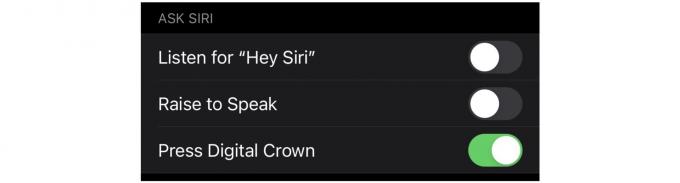
스크린샷: Mac의 컬트
이제 디지털 어시스턴트가 내 말을 들을 때마다 Apple Watch 측면에 있는 Digital Crown을 길게 탭하세요.
Siri를 전혀 사용하고 싶지 않습니까? 위의 단계에 따라 비활성화하고 비활성화하십시오. 프레스 디지털 크라운. 하라는 메시지가 표시됩니다. 시리 끄기 — 버튼을 눌러 확인합니다.
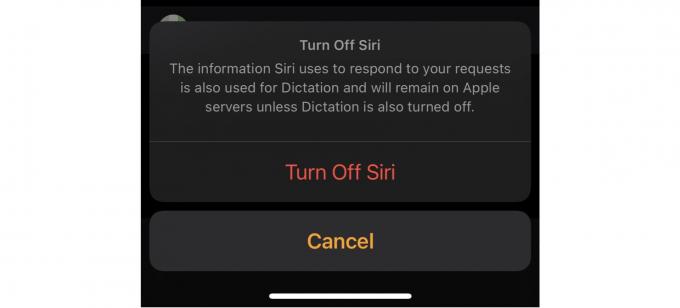
스크린샷: Mac의 컬트
Siri를 사용하고 싶지 않을 것이라고 확신하는 경우에만 Siri를 비활성화하는 것이 좋습니다. 때때로 도움이 될 수 있으므로 수동으로 활성화하는 기능을 유지하는 것이 좋습니다. 때때로.
받아쓰기에 대해 걱정하지 마십시오
Siri를 비활성화해도 Apple Watch에서 받아쓰기가 비활성화되지 않으므로 디지털 비서를 완전히 종료하더라도 해당 기능을 사용하여 문자 메시지에 회신할 수 있습니다.
